内网配置nat123端口映射,实现异地远程访问控制内网电脑计算机PC
nat123+SSH访问内网LINUX
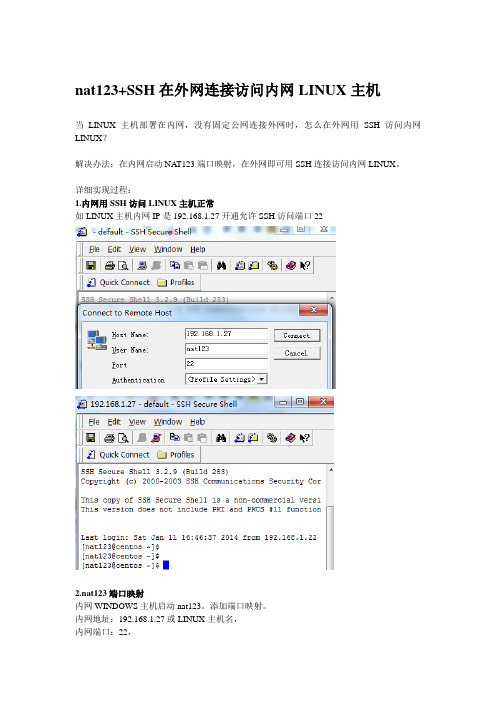
nat123+SSH在外网连接访问内网LINUX主机
当LINUX主机部署在内网,没有固定公网连接外网时,怎么在外网用SSH访问内网LINUX?
解决办法:在内网启动NA T123端口映射,在外网即可用SSH连接访问内网LINUX。
详细实现过程:
1.内网用SSH访问LINUX主机正常
如LINUX主机内网IP是192.168.1.27开通允许SSH访问端口22
2.nat123端口映射
内网WINDOWS主机启动nat123。
添加端口映射。
内网地址:192.168.1.27或LINUX主机名,
内网端口:22,
外网网址:为空,不填,
外网端口:11119,可自定义其他端口。
确认保存,保存成功后关闭编辑窗口,查看映射图标状态。
映射图标Q我吧状态表示映射成功,一切正常,可以用外网访问内网地址应用。
3.外网访问经过nat123映射的内网LINUX
访问地址:nat123客户端自动分配的外网IP(211.101.18.95)
访问端口:自定义的外网端口(11119)
输入帐号密码后连接访问成功。
内网通过路由器端口映射实现外网的远程访问

宽带路由器端口映射远程控制电脑利用宽带路由器端口映射或者是DMZ主机,再配合微软自带的终端服务实现在家里远程操作办公室电脑。
图解宽带路由器端口映射远程控制电脑,关于很多的宽带路由器端口映射问题,都是涉及到远程控制电脑的,所以要先了解远程控制电脑的一些基本知识才能为以后的日志配置做好准备。
宽带路由器端口映射方案一:由于小的电脑在局域网,只有利用反弹型远程控制软件(如:灰鸽子等);但是,考虑到它属于后门程序,使用也比较复杂,便放弃这个方案。
宽带路由器端口映射方案二:利用宽带路由器端口映射或者是DMZ 主机,再配合微软自带的终端服务实现在家里远程操作办公室电脑。
宽带路由器端口映射实现步骤:1、查看小办公室电脑IP网关地址(一般情况下网关地址就是路由器LAN口地址,这个就是要访问的网电脑),在浏览器里面输入192.168.1.1。
输入相应的用户以及密码进入路由器(默认情况下都是admin),如下图所示:2、依次点击网络参数——WAN口设置。
一般情况下WAN口连接类型是PPPoE,请注意选定“自动连接,在开机和断线后自动进行连接”,再点击保存,如下图所示:3、为了方便,不使用第二步,直接点击设置向导:如下图点击下一步,出现:如果是宽带拨号上网选择第二个,PPPoE(ADSL虚拟拨号),下一步输入上网账号和密码:输入完成,点击下一步,设置无线上网账号和密码:完成:4、接下来设置路由器映射:依次点击转发规则——虚拟服务器,添加端口和IP地址继续添加远程桌面端口3389。
同时,还可以通过DMZ主机实现;但是,这个方法有很大的风险,容易受到来自外部的攻击。
打开DMZ主机的方法如下;依次点击转发规则——DMZ主机,填写相应的IP地址,并勾选启用,如下图所示:5、在上图中,我们看到了553端口对应的IP为:192.168.1.9;而3389端口对应的IP为:192.168.1.168。
其原因在于,系统不可能为不同的IP转发相同的端口,我们可以通过修改一些电脑的服务端口,来实现分别为不同用户可以在家里远程控制办公室电脑。
nat123如何实现外网访问内网服务器
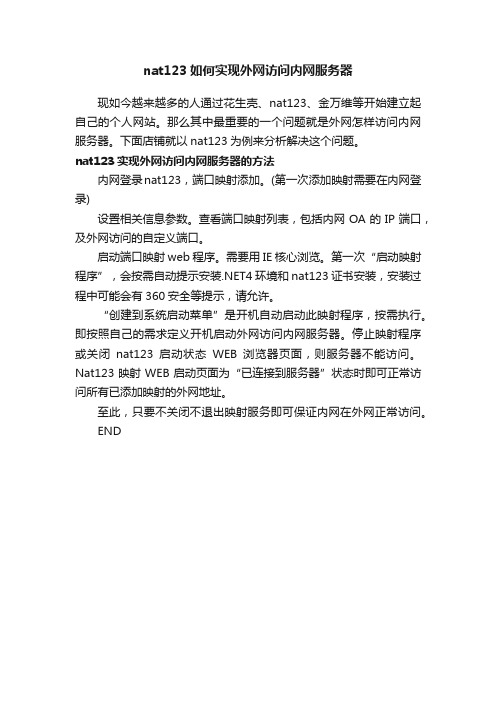
nat123如何实现外网访问内网服务器
现如今越来越多的人通过花生壳、nat123、金万维等开始建立起自己的个人网站。
那么其中最重要的一个问题就是外网怎样访问内网服务器。
下面店铺就以nat123为例来分析解决这个问题。
nat123实现外网访问内网服务器的方法
内网登录nat123,端口映射添加。
(第一次添加映射需要在内网登录)
设置相关信息参数。
查看端口映射列表,包括内网OA的IP端口,及外网访问的自定义端口。
启动端口映射web程序。
需要用IE核心浏览。
第一次“启动映射程序”,会按需自动提示安装.NET4环境和nat123证书安装,安装过程中可能会有360安全等提示,请允许。
“创建到系统启动菜单”是开机自动启动此映射程序,按需执行。
即按照自己的需求定义开机启动外网访问内网服务器。
停止映射程序或关闭nat123启动状态WEB浏览器页面,则服务器不能访问。
Nat123映射WEB启动页面为“已连接到服务器”状态时即可正常访问所有已添加映射的外网地址。
至此,只要不关闭不退出映射服务即可保证内网在外网正常访问。
END。
nat123端口映射获取客户端访问真实用户IP方法
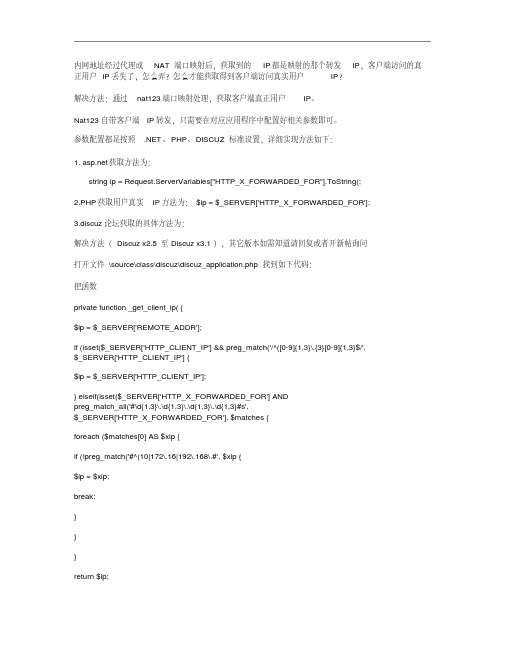
} 修改成 :
private function _get_client_ip( { $ip = $_SERVER['REMOTE_ADDR']; if (isset($_SERVER['HTTP_CLIENT_IP'] && preg_match('/^([0-9]{1,3}\.{3}[0-9]{1,3}$/', $_SERVER['HTTP_CLIENT_IP'] { $ip = $_SERVER['HTTP_CLIENT_IP']; } elseif(isset($_SERVER['HTTP_X_FORWARDED_FOR'] AND preg_match_all('#\d{1,3}\.\d{1,3}\.\d{1,3}\.\d{1,3}#s', $_SERVER['HTTP_X_FORWARDED_FOR'], $matches { foreach ($matches[0] AS $xip { if (!preg_match('#^(10|172\.16|192\.168\.#', $xip { $ip = $xip; break; } } } if (isset($_SERVER['HTTP_X_FORWARDED_FOR'] && preg_match('/^([0-9]{1,3}\.{3}[09]{1,3}$/', $_SERVER['HTTP_X_FORWARDED_FOR'] { $ip = $_SERVER['HTTP_X_FORWARDED_FOR']; } return $ip; }
nat 外网访问内网

nat 外网访问内网
在路由器内网安装并启用nat123,添加动态域名解析。
域名网址可以直接使用提示默认免费域名,也可使用自己的域名。
动态域名解析生效后,域名实时解析到本地公网IP,即域名固定解析到本地公网。
不管身在何地,只要通过域名即可以访问对应路由。
外网访
问路由的方式是:打开浏览器,域名端口,
在路由内网安装并启用nat123,添加映射,使用非80网站应用类型。
内网地址端口
是内网访问路由地址端口。
外网地址可直接使用提示默认免费域名,也可使用自己的域名。
映射成功后,在外网访问时,用映射后的域名端口即可访问对应路由应用。
在路由内网安装并启用nat123,添加映射,使用全端口映射P2P应用类型。
内网地址是内网路由地址,外网地址可直接使用提示默认免费域名或自己的域名。
在外网访问时,在访问端,同时安装并启用nat123P2P访问者,添加路由器映射后的
外网访问域名和路由访问端口。
然后通过外网域名即可用浏览器访问对应路由。
无公网IP时,不改变访问端口的全端口映射转发P2P方案跟全端口映射P2P类似,
只是在添加映射时,选择使用全端口映射转发P2P。
在访问端同样需要安装并启用
nat123P2P访问者,并添加访问端口,然后可访问对应应用。
END
看了“怎么利用nat123实现外网访问内网路由器”的人还看了
1.nat123如何实现外网访问内网服务器
2.如何实现外网访问内网路由器
3.如何实现外网访问内网的路由器
4.怎么实现外网访问内网路由器
感谢您的阅读,祝您生活愉快。
【最新2018】nat123内网-word范文模板 (4页)
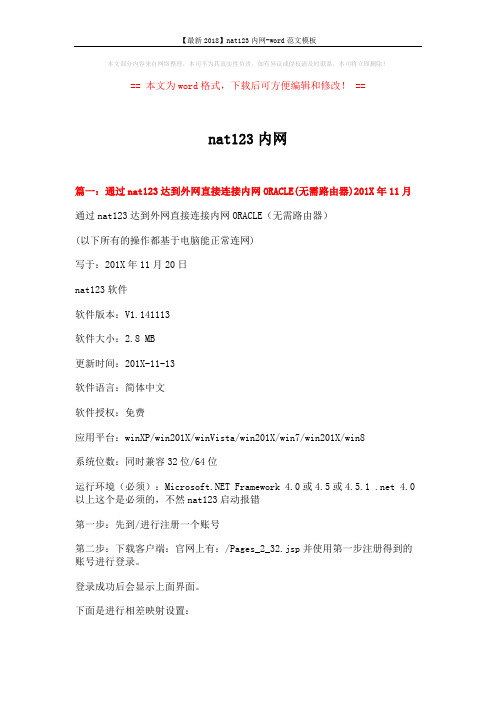
本文部分内容来自网络整理,本司不为其真实性负责,如有异议或侵权请及时联系,本司将立即删除!== 本文为word格式,下载后可方便编辑和修改! ==nat123内网篇一:通过nat123达到外网直接连接内网ORACLE(无需路由器)201X年11月通过nat123达到外网直接连接内网ORACLE(无需路由器)(以下所有的操作都基于电脑能正常连网)写于:201X年11月20日nat123软件软件版本:V1.141113软件大小:2.8 MB更新时间:201X-11-13软件语言:简体中文软件授权:免费应用平台:winXP/win201X/winVista/win201X/win7/win201X/win8系统位数:同时兼容32位/64位运行环境(必须): Framework 4.0或4.5或4.5.1 .net 4.0以上这个是必须的,不然nat123启动报错第一步:先到/进行注册一个账号第二步:下载客户端:官网上有:/Pages_2_32.jsp并使用第一步注册得到的账号进行登录。
登录成功后会显示上面界面。
下面是进行相差映射设置:点击添加映射:设置界面如下(看图填空哦):这里的外网端口号和外网域名是需要记住的,下面步骤会用到:最重要一步,保存。
等待那么几十秒,把鼠标放到你刚刚建立的映射上面,出现下面提示的所明配置成功了下面是使用sqldeveloper.exe如何在外网连接你的Oracle(前提保证你的Oracle能在内网正常连接)打开:sqldeveloper.exe(最后有PLSQL Developer的连接方法)新建一个连接并按图上所说进行填写:查看刚刚在nat123客户端上所填写的映射内容,在刚刚创建的映射上面右键->选择修改端口Sqldeveloper中的主机名就是你的外网域名,端口号就是外网端口号,其它的照旧最后测试下,看看是否成功!下面是PLSQL Developer的连接方法:很简单:找到%Oracle%\instantclient_12_1\network\admin目录下的tnsnames.ora文件,打开并按照下面的图进行填写最后时行测试:篇二:内网配置nat123端口映射,实现外网连接内网ORACLE数据库内网配置nat123端口映射,实现外网连接内网ORACLE数据库因为服务器没有公网IP,在内网部署的数据库在外网不能直接访问。
如何实现全端口映射把内网网站发布到外网
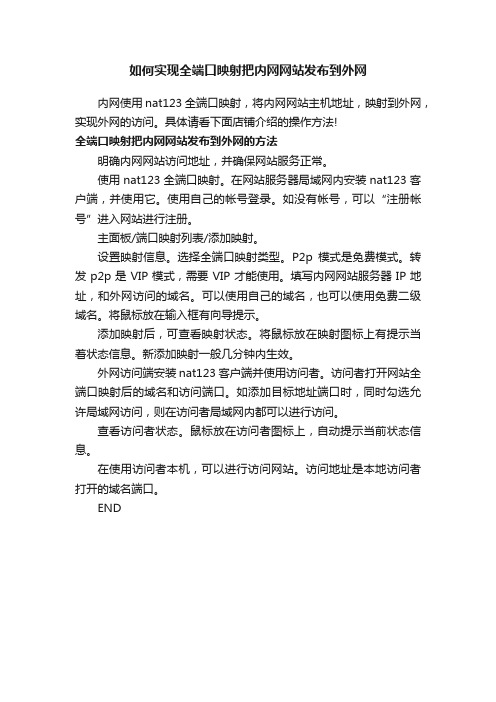
如何实现全端口映射把内网网站发布到外网
内网使用nat123全端口映射,将内网网站主机地址,映射到外网,实现外网的访问。
具体请看下面店铺介绍的操作方法!
全端口映射把内网网站发布到外网的方法
明确内网网站访问地址,并确保网站服务正常。
使用nat123全端口映射。
在网站服务器局域网内安装nat123客户端,并使用它。
使用自己的帐号登录。
如没有帐号,可以“注册帐号”进入网站进行注册。
主面板/端口映射列表/添加映射。
设置映射信息。
选择全端口映射类型。
P2p模式是免费模式。
转发p2p是VIP模式,需要VIP才能使用。
填写内网网站服务器IP地址,和外网访问的域名。
可以使用自己的域名,也可以使用免费二级域名。
将鼠标放在输入框有向导提示。
添加映射后,可查看映射状态。
将鼠标放在映射图标上有提示当着状态信息。
新添加映射一般几分钟内生效。
外网访问端安装nat123客户端并使用访问者。
访问者打开网站全端口映射后的域名和访问端口。
如添加目标地址端口时,同时勾选允许局域网访问,则在访问者局域网内都可以进行访问。
查看访问者状态。
鼠标放在访问者图标上,自动提示当前状态信息。
在使用访问者本机,可以进行访问网站。
访问地址是本地访问者打开的域名端口。
END。
nat123外网怎样访问内网远程桌面

nat123外网怎样访问内网远程桌面
随着网络的广泛应用,局域网内部的安全问题日益严峻。
传统外部网关或防火墙技术能保证内部网络免受外部的入侵与攻击。
下面是店铺收集整理的nat123外网怎样访问内网远程桌面,希望对大家有帮助~~
nat123外网访问内网远程桌面
方法/步骤
明确远程桌面内网访问地址端口,确保远程桌面服务正常,在内网可以正常远程桌面访问连接。
远程桌面使用默认3389端口时,端口号可以省略不填写,直接用IP地址也是可以远程桌面的。
内网服务器安装nat123客户端并登陆。
进入主面板/域名解析列表/添加域名。
选择动态域名解析记录,使用免费二级域名,或自己的域名。
鼠标放在输入框有向导提示。
添加动态解析后,在域名解析列表中查看当着解析状态。
动态解析域名与本地公网IP保持对应。
为公网IP是在路由器上的,外网访问时,需要经过路由,需要在路由器上做端口映射,将内网远程桌面访问端口打通。
路由器端口映射位置:转发规则/虚拟服务器/添加允许外网访问端口和协议。
在外网访问远程桌面时,使用动态解析域名进行连接访问。
域名是不变的,可以上网即可访问,再也不担心动态公网IP变化的问题。
外网手机如何远程控制内网电脑

外网手机如何远程控制内网电脑
内网手机远程控制电脑,然后通过nat123打通内外网,实现手机外网也一样远程控制内网电脑,具体请看下面小编介绍的方法!
外网手机远程控制内网电脑的方法
小白必看的首先一步。
确保内网可以正常远程先。
如果内网都不行,排查下远程桌面是否开启什么的。
另,建议修改下默认的端口远程号。
映射外网。
在被远程访问电脑上安装使用nat123并添加映射,将远程桌面地址为外网。
手机安装Microsoft Remote Desktop使用,RD Client那个图标就是它了。
不管是安卓还是苹果手机都支持。
同时支持android/ios/mac的。
手机打开RD Client这个东东,添加远程桌面目标电脑地址。
如果是在内网同一个局域网内环境,可以使用内网地址进行远程控制测试访问;如是外网环境,使用后的外网地址和外网端口来进行远程访问。
同样需要目标电脑用户密码才能进入远程
进入远程后就可以顺利地管理操作电脑了。
滑动屏蔽时鼠标跟着动;也可以通过上面中间那个调出手机键盘进行管理操作。
END
看了“外网手机如何远程控制内网电脑”的人还看了
1.怎样用手机远程控制电脑
2.外网远程桌面怎么连接内网电脑
3.如何实现远程桌面连接外网访问内网
4.如何手机远程控制电脑。
NAT外网访问内网方法,内网端口映射外网ip
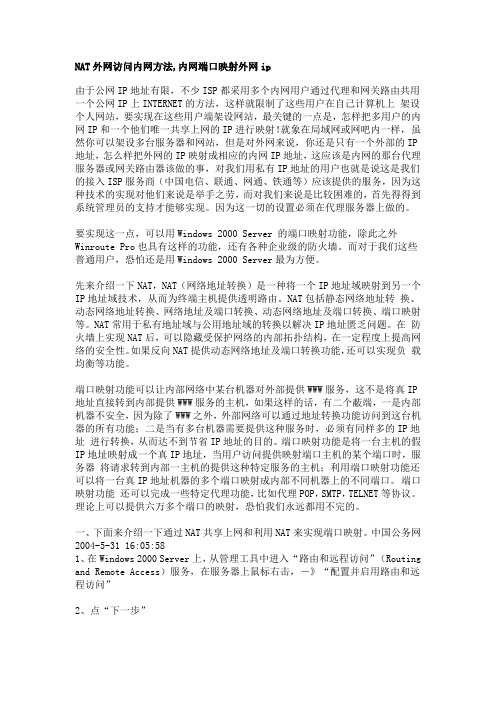
NAT外网访问内网方法,内网端口映射外网ip由于公网IP地址有限,不少ISP都采用多个内网用户通过代理和网关路由共用一个公网IP上INTERNET的方法,这样就限制了这些用户在自己计算机上架设个人网站,要实现在这些用户端架设网站,最关键的一点是,怎样把多用户的内网IP和一个他们唯一共享上网的IP进行映射!就象在局域网或网吧内一样,虽然你可以架设多台服务器和网站,但是对外网来说,你还是只有一个外部的IP 地址,怎么样把外网的IP映射成相应的内网IP地址,这应该是内网的那台代理服务器或网关路由器该做的事,对我们用私有IP地址的用户也就是说这是我们的接入ISP服务商(中国电信、联通、网通、铁通等)应该提供的服务,因为这种技术的实现对他们来说是举手之劳,而对我们来说是比较困难的,首先得得到系统管理员的支持才能够实现。
因为这一切的设置必须在代理服务器上做的。
要实现这一点,可以用Windows 2000 Server 的端口映射功能,除此之外Winroute Pro也具有这样的功能,还有各种企业级的防火墙。
而对于我们这些普通用户,恐怕还是用Windows 2000 Server最为方便。
先来介绍一下NAT,NAT(网络地址转换)是一种将一个IP地址域映射到另一个IP地址域技术,从而为终端主机提供透明路由。
NAT包括静态网络地址转换、动态网络地址转换、网络地址及端口转换、动态网络地址及端口转换、端口映射等。
NAT常用于私有地址域与公用地址域的转换以解决IP地址匮乏问题。
在防火墙上实现NAT后,可以隐藏受保护网络的内部拓扑结构,在一定程度上提高网络的安全性。
如果反向NAT提供动态网络地址及端口转换功能,还可以实现负载均衡等功能。
端口映射功能可以让内部网络中某台机器对外部提供WWW服务,这不是将真IP 地址直接转到内部提供WWW服务的主机,如果这样的话,有二个蔽端,一是内部机器不安全,因为除了WWW之外,外部网络可以通过地址转换功能访问到这台机器的所有功能;二是当有多台机器需要提供这种服务时,必须有同样多的IP地址进行转换,从而达不到节省IP地址的目的。
如何实现远程桌面连接让外网访问控制内网电脑
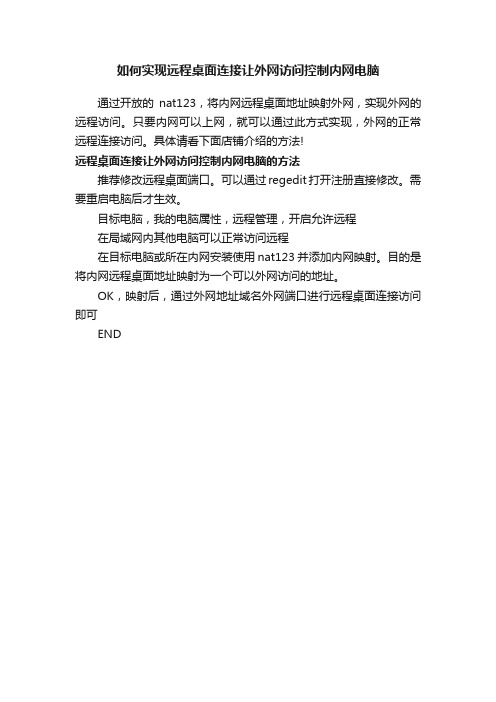
如何实现远程桌面连接让外网访问控制内网电脑
通过开放的nat123,将内网远程桌面地址映射外网,实现外网的远程访问。
只要内网可以上网,就可以通过此方式实现,外网的正常远程连接访问。
具体请看下面店铺介绍的方法!
远程桌面连接让外网访问控制内网电脑的方法
推荐修改远程桌面端口。
可以通过regedit打开注册直接修改。
需要重启电脑后才生效。
目标电脑,我的电脑属性,远程管理,开启允许远程
在局域网内其他电脑可以正常访问远程
在目标电脑或所在内网安装使用nat123并添加内网映射。
目的是将内网远程桌面地址映射为一个可以外网访问的地址。
OK,映射后,通过外网地址域名外网端口进行远程桌面连接访问即可
END。
nat123端口映射

解决80端口被屏蔽、内网发布网站、外网访问内网应用……使用nat123端口映射一步搞定。
nat123端口映射可用于任意网络环境。
可直接用自定义免费域名。
无需域名转入,支持自主域名。
应用示例:
1. 80端口映射。
发布网站,做网站服务
(1)添加端口映射。
(2)外网地址可以是自主域名网站地址。
可直接使用自定义免费域名。
(3)适合无公网IP或80端口被屏蔽的网络环境。
2. 非80端口映射。
外网访问内网应用
在内网启用nat123端口映射,添加映射,外网即可访问内网。
(1)办公应用。
OA,SVN……
(2)主机设备。
WINDOWS远程桌面,SSH访问LINUX,路由器……
(3)数据库。
ORACLE,SQLSERVER,MYSQL……
(4)FTP。
(5)其他……
3.全端口映射。
外网访问内网所有应用
适用:
1.C/S架构应用,如FTP、管家婆、金碟、视频监控等
2.UDP应用。
3.无需更改访问端口。
操作:
1.添加映射时,全端口映射方式。
2.访问时,在访问端启用访问者,并添加访问端口。
如访问FTP,启用访问者,添加21端口即可。
路由器端口映射,远程桌面连接--端口映射+花生壳=让人访问你个人服务器或WEB.
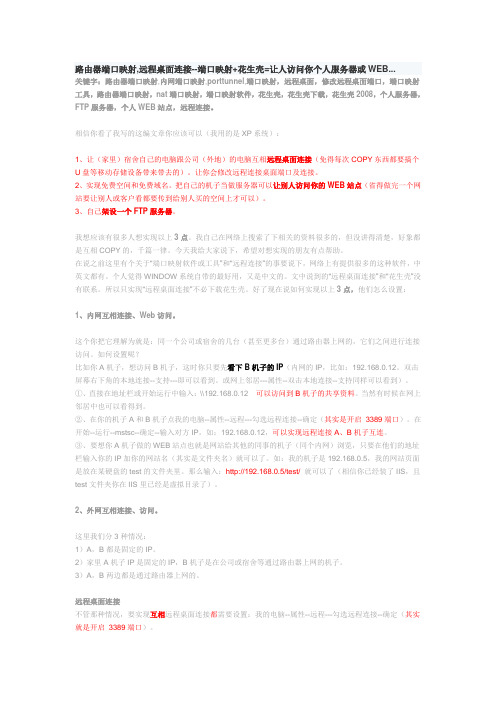
路由器端口映射,远程桌面连接--端口映射+花生壳=让人访问你个人服务器或WEB...关键字:路由器端口映射,内网端口映射,porttunnel,端口映射,远程桌面,修改远程桌面端口,端口映射工具,路由器端口映射,nat端口映射,端口映射软件,花生壳,花生壳下载,花生壳2008,个人服务器,FTP服务器,个人WEB站点,远程连接。
相信你看了我写的这编文章你应该可以(我用的是XP系统):1、让(家里)宿舍自己的电脑跟公司(外地)的电脑互相远程桌面连接(免得每次COPY东西都要搞个U盘等移动存储设备带来带去的)。
让你会修改远程连接桌面端口及连接。
2、实现免费空间和免费域名。
把自己的机子当做服务器可以让别人访问你的WEB站点(省得做完一个网站要让别人或客户看都要传到给别人买的空间上才可以)。
3、自己架设一个FTP服务器。
我想应该有很多人想实现以上3点。
我自己在网络上搜索了下相关的资料很多的,但没讲得清楚,好象都是互相COPY的,千篇一律。
今天我给大家说下,希望对想实现的朋友有点帮助。
在说之前这里有个关于“端口映射软件或工具”和“远程连接”的事要说下,网络上有提供很多的这种软件,中英文都有。
个人觉得WINDOW系统自带的最好用,又是中文的。
文中说到的“远程桌面连接”和“花生壳”没有联系。
所以只实现“远程桌面连接”不必下载花生壳。
好了现在说如何实现以上3点,他们怎么设置:1、内网互相连接、Web访问。
这个你把它理解为就是:同一个公司或宿舍的几台(甚至更多台)通过路由器上网的,它们之间进行连接访问。
如何设置呢?比如你A机子,想访问B机子,这时你只要先看下B机子的IP(内网的IP,比如:192.168.0.12。
双击屏幕右下角的本地连接--支持---即可以看到。
或网上邻居---属性--双击本地连接--支持同样可以看到)。
①、直接在地址栏或开始运行中输入:\\192.168.0.12 可以访问到B机子的共享资料。
如何实现内网IP映射局域网端口发布外网访问

如何实现内网IP映射局域网端口发布外网访问
路由器分配的是内网IP地址,内网的网站等端口应用如何通过nat123端口映射发布外网访问?下面店铺告诉你具体的方法!
内网IP路由器映射局域网端口应用发布外网访问的方法
自己的网站应用部署在内网,且在局域网内可以通过固定的内网地址可以正常访问
在网站服务器上安装使用nat123端口映射客户端
登录客户端添加端口映射,将内网固定的网站访问地址映射到外网域名地址
外网域名地址默认用开放的二级域名,则添加映射后即可,不用再其他设置。
如有自己的域名,则在添加时外网域名使用自己的域名,添加映射后在自己注册域名解析的网站后台登录设置下对应的cname指向并等待TTL生效。
映射保存后,等待一会即可生效,可以将鼠标移动到映射图标上查看状态提示。
如本地内网地址端口不可用,则会提示内网不通;如填写了自己的域名,但尚未设置域名指向或TTL未生效,则会提示域名未生效。
映射成功后,在任何可上网环境,直接访问映射后的外网域名地址。
注意事项
1、外网远程桌面连接内网的映射使用非网站映射方式
2、如在访问端可以安装访问者客户端的,可使用全端口映射穿透不限速方式更有速度。
路由器内网IP怎么端口映射到外网

路由器内网IP怎么端口映射到外网
路由器分配的是内网IP,如何做端口映射,实现外网访问内网?下面是店铺给大家整理的一些有关路由器内网IP端口映射到外网的方法,希望对大家有帮助!
路由器内网IP端口映射到外网的方法
(已有网站正常访问的可省略这步骤)搭建网站环境应用,新手可使用phpstudy这类的集成WEB包,免去各种复杂的配置环境。
确保内网网站应用正常运行在局域网内正常访问
在内网安装使用nat123客户端启用
登录客户端添加映射,如网站需要考虑收录使用80映射,如是办公OA和ERP等不需要收录网站使用非80网站映射方式;客户端原理是将网站内网地址映射到外网域名地址访问。
映射保存成功后,只要有联网上网的电脑,即可通过映射后的外网地址访问到对应的内网网站应用。
END。
VMware NAT端口映射 外网可以访问内网虚拟机
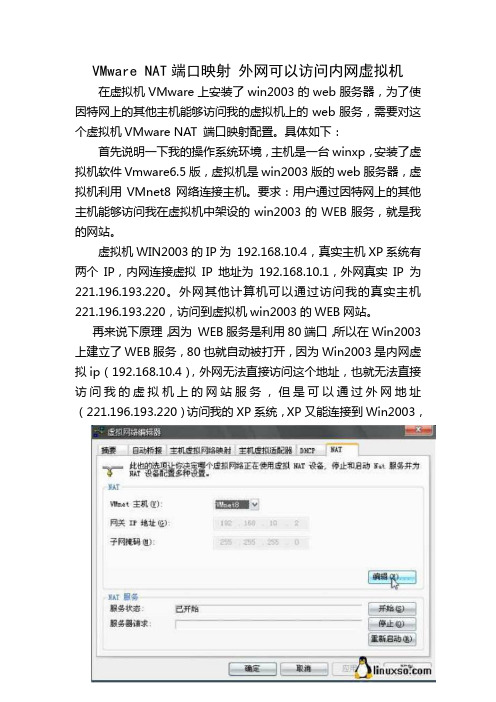
VMware NAT端口映射外网可以访问内网虚拟机在虚拟机VMware上安装了win2003的web服务器,为了使因特网上的其他主机能够访问我的虚拟机上的web服务,需要对这个虚拟机VMware NAT 端口映射配置。
具体如下:首先说明一下我的操作系统环境,主机是一台winxp,安装了虚拟机软件Vmware6.5版,虚拟机是win2003版的web服务器,虚拟机利用VMnet8网络连接主机。
要求:用户通过因特网上的其他主机能够访问我在虚拟机中架设的win2003的WEB服务,就是我的网站。
虚拟机WIN2003的IP为 192.168.10.4,真实主机XP系统有两个IP,内网连接虚拟IP地址为192.168.10.1,外网真实IP为221.196.193.220。
外网其他计算机可以通过访问我的真实主机221.196.193.220,访问到虚拟机win2003的WEB网站。
再来说下原理,因为 WEB服务是利用80端口,所以在Win2003上建立了WEB服务,80也就自动被打开,因为Win2003是内网虚拟ip(192.168.10.4),外网无法直接访问这个地址,也就无法直接访问我的虚拟机上的网站服务,但是可以通过外网地址(221.196.193.220)访问我的XP系统,XP又能连接到Win2003,所以把80映射到我的Winxp的系统上是有可能的!接下来说实际操作,打开--编辑--虚拟网络设置--NAT选项卡,选择编辑,打开NAT设置,这里保持默认就可以,如果你对你自己的网络很熟悉,可以更改网关等项目。
直接打开端口转递,这里就是NAT的端口映射配置了,用实例的WEB服务举例,因为WEB属TCP连接,所以在TCP上做个转换,点击添加主机端口,填入真实主机要被转换的端口8001,这里我在真实的主机上http:// 221.196.193.220:8001举了个例子。
虚拟机IP地址192.168.10.4,填入内网虚拟机的IP,服务端口80,对应那个服务就填入哪个端口,你可以参考其他文章,常用端口。
使用外网对内网电脑进行访问

工具:
服务器或个人电脑、局域网或动态互联网接口
nat123软件
当你所处的环境为外网ip时,如何对内网设备进行访问:如家里的电脑?
首先确定你的内网是好用的(可以上网就好),再次,确定你的内网ip。
关于内网ip的确定可以用命令提示符,输入ipconfig,上面有你的内网ip。
比如我这个是192.168.37.128。
然后启动nat123,注册一个账号。
看到了吗,登陆界面和QQ貌似没有太大差别。
输入账号和密码,点击登陆。
和QQ真的很像。
接下来进行重点操作了。
点击下面的添加映射,然后就会有弹窗。
大家可以看到,下拉菜单里有众多应用类型,大家可以根据需要选择相应的端口映射。
Tip:开始时只有全端口映射是可以免费使用的,但是对于一些应用来说也是够用了。
不得不说,这个软件的操作是相当简单的,只需要在图中内网地址处填写上边得到的内网ip 就好了,然后就可以直接确定保存。
当然,外网域名也可自己修改。
但是有一点需要注意,保存时需要1N币。
注册时已经送了5N币了,如果不够用还可以去官网做任务。
确认之后,弹出网页。
这样,nat123就配置成功。
我的这个是使用的全端口映射,大家可以使用其他(非网站),配置和这个差不多,大家用之前需要先实名认证一下。
之后,就可以使用外网域名进行远程登陆。
在使用其他(非网站)时需要设置端口,远程登陆时在外网域名后加上“:端口号”即可。
局域网中搭建让外网远程访问

局域网中搭建让外网远程访问在很多宿舍、公司电脑基本上都是使用路由器、交换机组成的局域网,由于每台电脑只有内网IP地址,这给外网访问内网电脑带来了麻烦,这时候我们可能就需要用到了.下面是店铺跟大家分享的是局域网中搭建让外网远程访问,欢迎大家来阅读学习~局域网中搭建让外网远程访问局域网搭建让外网远程访问的方法一这里以TPLINK路由器设置为例,介绍如何在路由器或者网关上进行端口映射。
首先进入路由器设置,接着展开【转发规则- 虚拟服务器】,然后单击【添加新条目】,添加一个条目。
在打开的窗口,服务端口号输入【80】,IP地址输入公司内网电脑的IP,假设为“192.168.0.12”,常用服务端口选择“HTTP”,然后单击“保存”。
这样以后外网电脑访问公司外网IP后就自动映射到内网IP地址为“192.168.0.12”的电脑上去了。
局域网搭建让外网远程访问的方法二也是一种常用的方式,可以用过“T eamViewer”软件将任意两台电脑组成局域网,这样外网和内网电脑就像组成一个临时局域网,大大方便内外网电脑之间的互访。
第一步,公司电脑和外网电脑都需要安装TeamViewer,程序启动后就会自动为当前电脑分配一个ID和密码,现在分别记住各自的ID 和密码。
第二步,在外网电脑上Teamview窗口的“伙伴ID”处输入公司电脑获得ID,选择“”服务,但后单击“连接到伙伴”。
此时程序会自动提示安装虚拟网卡,按提示安装虚拟网卡后会在各自电脑上生成拨号连接。
第三步,完成拨号连接的建立后,在TeamViewer窗口再单击“连接到伙伴”,此时两台电脑都会自动激活连接,成功连接后打开网络连接可以看到新增一个名称为“Teamview”的连接。
第四步,返回程序窗口,提示输入公司电脑ID对应的密码,成功完成连接后程序会自动弹出连接状态窗口,在这里可以看到伙伴电脑的IP,即公司电脑在这个局域网中的内网地址,类似于“XX.XXX.XXX.XXX”,记住这个IP地址。
- 1、下载文档前请自行甄别文档内容的完整性,平台不提供额外的编辑、内容补充、找答案等附加服务。
- 2、"仅部分预览"的文档,不可在线预览部分如存在完整性等问题,可反馈申请退款(可完整预览的文档不适用该条件!)。
- 3、如文档侵犯您的权益,请联系客服反馈,我们会尽快为您处理(人工客服工作时间:9:00-18:30)。
内网配置nat123端口映射,实现异地远程访问控制内网电脑计算机PC
当服务器没有公网IP时,怎么在外网远程控制访问?内网电脑计算机PC在外网怎么访问?解决方案:通过nat123端口映射达到在外网环境下远程访问控制内网电脑计算机PC。
详细处理过程方法参考如下示例:
1.确认在局域网内远程正常:此为Windows环境参考
内网PC(192.168.1.21)设置允许远程控制。
计算机属性/远程设置,启动远程桌面允许。
明确内网PC(192.168.1.21)远程桌面端口。
默认是3389,可以在注册表修改。
“开始”→“运行”→输入“regedit” 回车,进入注册表,找到这个路径
HKEY_LOCAL_MACHINE\System\CurrentControlSet\Control\TerminalServer\WinStations\RD P-Tcp\
修改参数PortNamber参数是默认是16进制的,hexadecimal 改为decimal 可以变成10进制,默认端口是3389可以自己修改。
设置远程登录用户密码。
控制面板/用户帐户,设置administrator用户密码(或添加配置其他用户密码)。
测试内网远程登录。
内网成功远程控制。
2.配置nat123端口映射:
内网局域网环境登录nat123,端口映射添加。
添加映射,内网地址:(192.168.1.21主机IP或名称),内网端口(3389),外网网址(为空),外网端口(33333,可10000-65535之间自定义)。
确认保存成功后,关闭添加映射窗口,查看端口映射列表。
显示已添加端口映射信息。
显示此外网网址(113.10.159.162)是自动分配的公网IP。
33333端口是自定义访问端口。
图标显示小笑脸时,表示映射成功,已可通过外网环境远程登录(113.10.159.162:33333)控制内网PC
到此,只要不关闭或退出映射服务,即可在外网远程访问(113.10.159.162:33333)控制内网
PC。
